Ba'zi simsiz qurilmalarda o'zlarining juftlash kodi mavjud (ba'zan "PIN" yoki "parol" deb ataladi). Sizdan ushbu kodni kiritish talab qilinishi mumkin qurilmangizni kompyuter bilan ulash.
Windows tizimi tanlashga harakat qiladi eng yaxshi yo'l qurilma bilan bog'laydi va ko'pincha ulanish kodini o'z ichiga olgan ko'rsatmalar beradi. Biroq, ba'zi simsiz qurilmalar o'z kodiga ega, ular topilishi kerak.
Agar ulanish kodi ma'lum bo'lsa ham, uni qurilmaga kiritish qiyin bo'lishi mumkin. Mobil telefonlar kabi ba'zi simsiz qurilmalarda raqamli klaviatura mavjud bo'lib, u orqali ulanish kodini kiritishingiz mumkin va kodning to'g'riligini tekshirish uchun ekran mavjud. Boshqa qurilmalar, masalan bluetooth minigarnituralari, Yo'q raqamli klaviatura yoki ekran.
Simsiz qurilma uchun ulanish kodini topish bo'yicha ba'zi maslahatlar:
- Qurilma hujjatlarini ko'rish... Ulanish kodi hujjatlarda ko'rsatilishi yoki to'g'ridan-to'g'ri qurilmada (odatda pastki qismida) chop etilishi mumkin. Barcha simsiz qurilmalar ushbu kod bilan birga kelmaydi.
- Agar Windows ulanishda muammoga duch kelsa, tizimda bo'lishi mumkin o'z kodingizni yaratishni taklif qiladi... Agar siz ushbu parametrni tanlasangiz, qurilmangiz bilan birga kelgan kodni ishlatishingiz kerak.
Simsiz qurilma uchun ulanish kodini kiritishda muammolarni bartaraf etish bo'yicha bir nechta maslahatlar:
- Ulanishni xohlagan qurilma ekanligiga ishonch hosil qiling yoqilgan, uning batareyasi zaryadlangan va qurilmaning o'zi kutish rejimida emas (uyqu rejimi).
- Agar siz qurilma uchun kodni kiritgan bo'lsangiz, lekin Windows uni aniqlamasa, qurilmaga kod kiritishingiz kerak bo'lishi mumkin, "Enter", "OK", "Qaytish" yoki shunga o'xshash tugmachani bosish... Ba'zi qurilmalarda, masalan, mobil telefonlarda kod kiritish uchun menyudan variantni tanlashingiz kerak bo'lishi mumkin. Agar menyuda tugma yoki variantni topa olmasangiz, qurilma hujjatlariga qarang yoki ishlab chiqaruvchining veb-saytiga tashrif buyuring.
- Bunga ishonch hosil qiling ulanish kodini kiritish ko'p vaqt talab qilmaydi... Odatda buning uchun atigi 30 soniya bor, shundan so'ng qurilma yoki kompyuter ulanishni to'xtatadi. Vaqtning aniq miqdori qurilmaga bog'liq.
- Bunga ishonch hosil qiling qurilma ulanish kodini ko'rsatishi mumkin... Eshitish vositalari kabi ba'zi qurilmalar Windows-ga kodni ko'rsatish uchun displey bo'lmasa ham, uni ko'rsatishi mumkinligini aytishi mumkin. Agar shunday bo'lsa va Windows sizdan qurilmada ko'rsatilgan kodni tekshirishingizni so'rasa, qurilma bilan qayta bog'lab ko'ring. Keyingi safar bilan bog'lanish Windows qurilmasi boshqa ulanish variantini tanlashni taklif qilishi kerak. Qaysi variantni tanlashni bilmasangiz, qurilma hujjatlarini tekshiring yoki ishlab chiqaruvchining veb-saytiga tashrif buyuring.
- Agar siz boshqa simsiz qurilmalar oralig'ida bo'lsangiz, boshqa birovning qurilmasi bilan tasodifiy ulanish ehtimoli mavjud (masalan, xuddi shu mobil telefon modeliga ega odam yaqin atrofda). Bunga ishonch hosil qiling juftlik kerakli qurilma bilan yaratiladi.
- Jamoat joyida bir xil nomdagi bir nechta qurilmalar kompyuterning qo'li yetadigan joyda bo'lishi mumkin. Qurilma qo‘shish ustasida bir xil nomga ega bir nechta qurilmangiz bo‘lsa, sizga kerak bo‘lishi mumkin ularni farqlash uchun ularning ba'zilarini nomini o'zgartiring... Qurilma nomini o'zgartirish uchun bosing o'ng tugmasini bosing sichqonchani bosing va tanlang Xususiyatlari... Yorliqda Umumiy yangi nom kiriting va OK tugmasini bosing.
- Windows tizimi taklif qilishi kerak qurilma va kompyuterda bir xil kod kiritilganligini tekshiring... Agar kodlar mos kelmasa yoki kod ko'rinmasa, siz beixtiyor birovning qurilmasi bilan bog'langan bo'lishingiz mumkin. Unda Windows korpusi juftlash kodini umuman ko'rsatmasligi yoki xato kodni ko'rsatmasligi mumkin. To'g'ri qurilma bilan ulaganingizga ishonch hosil qiling.
- Ba'zi simsiz qurilmalar uchun siz faollashtirishingiz kerak bo'lishi mumkin maxsus ulanish rejimi kompyuterlar yoki boshqa qurilmalarni ularga ulash imkonini beradi. Ko'pgina Bluetooth qurilmalari ko'rinadigan bo'lsa, ushbu rejimga o'tadi. Boshqa simsiz qurilmalar uchun qo'lda ulash va aniqlash rejimini yoqish kerak bo'lishi mumkin. Qo'shimcha ma'lumot olish uchun qurilma hujjatlariga qarang yoki ishlab chiqaruvchining veb-saytiga tashrif buyuring.
Tarixi va qamrovi
Bluetooth (rus tiliga so'zma-so'z tarjima qilingan, texnologiyaning nomi "ko'k tish" kabi eshitiladi) 1998 yilda IBM, Intel kompaniyalari va (keyinchalik Bluetooth maxsus qiziqish guruhi paydo bo'ldi - Bluetooth standartini ishlab chiquvchilar guruhi) sa'y-harakatlari bilan tug'ilgan. - SIG).
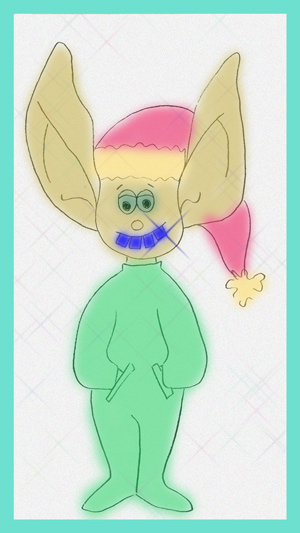
"Bluetooth" mavzusida rasm chizish
Texnologiyaning nomi sifatida o'rta asrlardagi Daniya qiroli Garoldning taxallusi (Harald Bluetooth Gormson) tanlangan. Bu shoh ilgari urushayotgan erlarni birlashtiruvchi sifatida tanilgan. Va Bluetooth texnologiyasi birlashish uchun ixtiro qilingan (bu Shvetsiyada sodir bo'lgan). turli qurilmalar- asosan mobil. Bluetooth logotipini yaratuvchilar Nordic runesdan ilhomlangan.

Guruch. 1 - Bluetooth logotipi
SIG tashkil etilganidan so'ng, yana ko'plab kompaniyalar (taxminan 4000) ushbu guruhga qo'shildi - va bugungi kunda tasvirlangan texnologiya bozorni ajoyib tezlikda egallab turibdi. Agar siz zamonaviy mobil qurilmalarga qarasangiz, buni ko'rish oson. Deyarli har qanday mobil telefon, o'rta darajadan boshlab, Bluetooth qo'llab-quvvatlashi bilan jihozlangan. Xuddi shu narsani noutbuklar haqida ham aytish mumkin. Xo'sh, nima uchun bizga bu innovatsion texnologiya kerak? Keling, uni ishlatish variantlarini ko'rib chiqaylik.
Nima uchun sizga Bluetooth kerak?
Bluetooth orqali ulangan bir nechta qurilmalar piconet deb ataladi. Bluetooth bilan jihozlangan har qanday qurilma "umumiy til"ni topishi mumkin - ya'ni ma'lumotlar almashinuviga ulanishi mumkin. Bundan tashqari, turli xil o'zaro ta'sir variantlari mumkin.
![]()
Guruch. 2 - Bluetooth eshitish vositasi
Misol uchun, rasm yoki musiqalarni bir qurilmadan boshqasiga o'tkazish uchun bir juft uyali telefonni ulashingiz yoki BT eshitish vositasini mobil telefoningizga ulashingiz mumkin. Siz mobil telefoningizni PDA, noutbuk yoki kompyuterga ulashingiz mumkin ish stoli kompyuter- turli xil media materiallarini (uyali telefondagi fotosuratlar, rasmlar, musiqalar, kompyuterdan videolar) uzatish va Internetga kirish, masalan, orqali. Siz BT adapteri bilan jihozlangan bir nechta kompyuterlarni (nima bo'lishidan qat'iy nazar) kichik mahalliy tarmoqqa birlashtira olasiz, shuningdek, simsiz printerlarni (BT adapterlari bilan jihozlangan printerlar mavjud) va boshqa umumiy qurilmalarni ushbu tarmoqqa ulashingiz mumkin. Siz turli xil bluetooth qurilmalarini kompyuteringizga ulashingiz mumkin - sichqonchalar, klaviaturalar, naushniklar, GPS qabul qiluvchilar. "Moviy tish" ni qo'llab-quvvatlaydigan cho'ntak o'yin pristavkalari, shuningdek, deyarli har qanday kompyuterga - cho'ntakdan ish stoligacha ulanishi mumkin bo'lgan ko'plab bluetooth adapterlari yaratilgan. Va bu hammasi emas.
Endi ko'rib chiqaylik spetsifikatsiyalar Bluetooth.
Texnik xususiyatlari
Aytganimizdek, Bluetooth qisqa masofali radio texnologiyasidir. BT tarmoqlari 2,4 dan 2,485 gigagertsgacha bo'lgan diapazonda chastota sakrash qobiliyatidan (sekundiga 1600 hops) ishlaydi. Bu boshqa qurilmalarning ushbu diapazonda ishlashini ta'minlash uchun amalga oshiriladi. Gap shundaki, ko'rsatilgan diapazon ko'plab mamlakatlarda litsenziyasizlarga tegishli - ular unda ishlaydi simsiz tarmoqlar , simsiz telefonlar, bu shuningdek, mikroto'lqinli pechlar, tibbiy va ilmiy asbob-uskunalar "shovqinlari" ni ham o'z ichiga oladi. Natijada, ishlab chiquvchilar BT qurilmalarining normal ishlashini ta'minlash uchun ko'p mehnat qilishlari kerak edi.

Guruch. 3 - Bluetooth qo'llab-quvvatlanadigan uyali telefon
Dastlab, Bluetooth maksimal ma'lumotlarni uzatish tezligini taxminan 720 Kbit / s ni ta'minladi, bu ushbu texnologiyaning ko'pgina ilovalari uchun etarli. Maksimal aloqa masofasi 10 metr bilan cheklangan edi. Agar Bluetooth radioaloqa texnologiyasi va shaffof bo'lmagan narsalar unga xalaqit bermasligini hisobga olsak, 10 metr etarli. Yangi Bluetooth spetsifikatsiyalarida biz allaqachon 100 metr masofa va taxminan 3 Mbit / s tezlik haqida gapiramiz.
Bluetooth chiplari juda kam quvvat sarflaydi - bu ularni turli xil qurilmalarda muvaffaqiyatli ishlatishga imkon beradi mobil qurilmalar... BTning bu sohada raqobatchilari bor. Xususan, IrDA infraqizil aloqa texnologiyasi va Wi-Fi simsiz mahalliy radio tarmog'i texnologiyasi. Bluetooth bilan muvaffaqiyatli raqobatlashadi - BT-dan foydalanish ancha qulayroq. Ammo Wi-Fi bilan hamma narsa juda oddiy emas, BT va Wi-Fi raqobatlashdan ko'ra, balki bir-birini to'ldiradi. Xususan, Wi-Fi kompyuterlar o'rtasida tez (o'nlab Mbit / s) va etarlicha uzoq (o'nlab metr) aloqa zarur bo'lgan joylarda foydalanish uchun yanada oqilona va qulayroqdir va Bluetooth taqdiri - "hamma narsa bilan" maxsus aloqasiz aloqa. tezlik va diapazondagi aloqa uchun so'rovlar. BT sizga yaratishga imkon beradi mahalliy tarmoqlar, lekin ular faqat kichik hajmdagi ma'lumotlarni almashish uchun yaxshi - hatto bir necha yuz megabaytni uzatish kechirib bo'lmaydigan vaqtni oladi.
![]()
Guruch. 4 - o'rnatilgan Bluetooth-adapterli GPS-qabul qiluvchi
Bluetooth-ning keng miqyosda qo'llanilishi uning ishlatilishi bilan ba'zi maxsus mobil o'yin-kulgilarni keltirib chiqardi, shuningdek, jamoatchilikning texnologiya xavfsizligini muhokama qilishiga sabab bo'ldi.
Xavfsizlik
Bluetooth qurilmalar o'rtasidagi munosabatlarni imkon qadar avtomatlashtiradigan texnologiya sifatida yaratilgan. Ushbu yondashuvning afzalliklari aniq - foydalanuvchi qurilmalarni ulash uchun oz vaqt va kuch sarflaydi. Asosiy kamchilik shundaki, ruxsatsiz ulanishlar va harakatlar xavfi sezilarli darajada oshadi.
Bluetooth bilan bog'liq muammo shundaki, standart nisbatan yangi bo'lib, ko'pincha yangi standartlarda ba'zi kamchiliklar, kamchiliklar mavjud bo'lib, ular keyinchalik tuzatiladi.

Guruch. 5 - ish stoli kompyuter yoki noutbuk uchun Bluetooth adapteri
Bluetooth qurilmalari ma'lum bir xavf ostida - bunday qurilmalarga turli maqsadlarga qaratilgan hujumlar mavjud - ma'lumotni o'g'irlash va qurilmasi muvaffaqiyatli hujumga uchragan foydalanuvchi hisobidan Internetni ko'rishdan zararsiz xabarlarni yuborishgacha (BlueJacking). Bluetooth orqali tarqaladigan viruslar (asosan mobil viruslar) mavjud.
Barcha Bluetooth qurilmalari hujum xavfi ostida. Bunday hujumlarning oldini olish uchun qo'llanilishi mumkin bo'lgan asosiy tavsiyalar Bluetooth qurilmasini kashf qilishni keraksiz yoqmaslikdir. Biroq, hatto ushbu maslahatga rioya qilish ham sizni xavfdan qutqarmaydi.
Agar inson xavfsizligi haqida gapiradigan bo'lsak, u holda BT-naushniklardan foydalanish uyali telefon radiatsiyasining sog'lig'ingizga ta'sirini minimallashtirishga imkon beradi.
Bluetooth o'yin-kulgi
Bluejacking va BlueChalking kabi tushunchalar mavjud. www.bluejack.ru sayti ushbu tushunchalarga quyidagi ta'riflarni beradi: "BlueChalking - bu jihozlangan qurilmalar yordamida odamlar bilan uchrashish va muloqot qilish, tarmoq xizmatlaridan foydalanish usuli. simsiz interfeys Bluetooth. BlueJacking asosan BlueChalking bilan bir xil, faqat bluejackerlar odatda o'yin-kulgi uchun anonim xabarlarni jo'natadi. Ularning qiziqishi ularning xabarlarini olgan odamlarning reaktsiyalarini kuzatishdir.

Guruch. 6 - Bluetooth printer adapteri
www.bluejack.ru saytining ma'muriyati bluedecking bilan shug'ullanmoqchi bo'lganlarga o'z qurilmalarida Bluetooth-ni yoqishni, boshqalarga ko'rinishni o'rnatishni va qurilmaga mazmunli nom berishni maslahat beradi (ko'pincha buning uchun tarmoq laqabi ishlatiladi). Shundan so'ng siz boshqa qurilmalarni qidirishingiz, ulanish so'rovlarini yuborishingiz va hokazo.
Agar siz Bluetooth orqali sous yoki oddiygina muloqot qilishni xohlasangiz, bu maqsadda maxsus ishlab chiqilgan dasturiy ta'minotdan foydalanishingiz mumkin. Xususan, shaxsiy kompyuterlar, PDAlar va uchun dasturlar mavjud mobil telefonlar aloqa uchun Bluetooth ulanishlaridan foydalanish imkonini beradi. Uyali telefon egalari Bluetooth aloqa dasturini http://mobiluck.com/ saytidan, PDA yoki shaxsiy kompyuter yordamida muloqot qilishni hohlovchilar esa http://www.buzzone.net/rus saytidan topishlari mumkin.
Keling, Bluetooth-dan amaliy foydalanish xususiyatlari haqida bir necha so'z aytaylik, ularning bilimlari deyarli har qanday BT-qurilmasi bilan aloqa o'rnatishga imkon beradi.
Aloqa xususiyatlari
Ikki Bluetooth qurilmasi o'rtasida ulanishni o'rnatish uchun siz quyidagi amallarni bajarishingiz kerak:
1 ... Ikkala qurilmada ham Bluetooth adapterlarini yoqing va ularni o'zaro masofaga (odatda taxminan 10 metr) olib keling.
2 ... Qurilmalardan birida boshqa BT qurilmalarini qidirishni boshlang. Qidiruv paytida sizga topilgan uskunalar ro'yxati taqdim etiladi, unda siz ulanmoqchi bo'lgan qurilmani topishingiz kerak.
3 ... Ulanish jarayonini boshlang (masalan, qurilmani tanlang va "ulanish" tugmasini bosing yoki menyuning "ulanish" bandini tanlang).
4 ... Ikkala qurilmada ham bir xil Bluetooth identifikatsiya kalitini kiriting. Qoidaga ko'ra, birinchi navbatda u qurilmalardan biriga kiritiladi, so'ngra ikkinchi qurilma kalitni so'raydi - unga aynan bir xil kalitni kiritishingiz kerak. Agar siz, masalan, BT-naushnik va telefonni ulayotgan bo'lsangiz, eshitish vositasi uchun hujjatlardagi kalitga qarang.
5 ... Dastlabki protseduralar tugagandan so'ng, siz Bluetooth orqali ma'lumotlarni uzatish bilan shug'ullanishingiz, ulangan qurilmalar tomonidan taqdim etilgan xizmatlardan foydalanishingiz mumkin.
Agar siz kompyuterning BT-adapteri bilan ishlasangiz - odatda buni unutmang dasturiy ta'minot bunday adapter bilan ta'minlangan deyarli har qanday ulanishni avtomatlashtirish imkonini beradi.
Disqus tomonidan taqdim etilgan sharhlarni ko'rish uchun JavaScript-ni yoqing. sharhlar Disqus tomonidan quvvatlanadi
Shuningdek qarang:
"Maslahatlar," sarlavhasidagi yangi maqolalar shaxsiy tajriba»: , ,
Izohlar (1)
(jami sharhlar: 45)Muallif: tyrbovolk
avval siz telefondan fayllarni shaxsiy kompyuterga o'tkazish uchun telefonga o'tishingiz kerak, telefon sozlamalariga o'ting, bluetooth-ni yoqish uchun ulanish menejerini bosing, so'ngra o'ngdagi kompyuterga o'ting, uni shunchaki ushlab turing. sichqoncha, oyna paydo bo'ladi, parametrlarni bosing, keyin kompyuterning parametrlarini, so'ngra kampaniya va qurilmalarni o'zgartiring, buni bosing va u erda bluetooth-ni yoqing, keyin biz telefonga o'tamiz, o'tkazmoqchi bo'lgan faylga o'tamiz, masalan, menda fotosurat bor, kamerani bosishim kerak va ko'rish opsiyalari, men ko'rishni bosing, rasmni tanlayman, fotosuratni bosing va u erga yuborishni yoqing, kerakli qurilmani tanlang, ulanish borligini bosing, Siz kompyuterda xabar olasiz va bluetooth orqali kerakli faylni yuborasiz! Xayr
Muallif: Viktor
bluetooth-ni qanday sozlash kerak
Muallif: ROSE
bluetooth-ni qanday o'rnatish kerak? Menda infektsiya bor edi va tozalagandan keyin ishlamayapti
Muallif: Polinka_and_Nastya
DELL noutbukiga bluetooth-ni qanday o'rnatishga yordam bering. Oldindan rahmat.
Muallif: aleks56
Menda HTC Desire Men HD ni stereo bluetooth eshitish vositasi bilan sinxronlay olmayapman Sony Ericsson MW-600 hamma narsani ko'ra olmaydi, turli telefonlar aniqlaydi, lekin MW-600 eski HTC hech qanday muammosiz edi
Yozgan: Masha
Iltimos, ayting-chi, menda shunday muammo bor, mening noutbukim Sony Ericsson xperiya x8 smartfonimning bluetooth-ni ko'radi va noutbuk fayllarni uzata olmaydi, garchi telefon fayllarni noutbukga mukammal tarzda uzatadi.
YORDAM BERING
Muallif: Eugene
ACER NOUTUTUKDA BLUETOOTH ISHLATISHNI QANDAY BOSHLASH MUMKIN
Muallif: Rozali
bluetooth-ni qanday o'rnatishga yordam beradi?
Muallif: eugene
asus-da bluetooth-ni qanday sozlash kerak?
Muallif: oksana
bluetooth-ni yoqishga yordam bering
Muallif: yulka
bu bluetooth qancha turadi?
Muallif: Olga
noutbukda bluetooth-ni qanday o'rnatish kerakligi ilgari bo'lgan, ammo g'oyib bo'lgan
Muallif: Muhammadsodik
kompyuter uchun bluetooth sotib oldim (WINDOWS XP) qanday sozlash kerak
Muallif: petersk
maxsus so'rang - menga ishlashga yordam bering, hech kim maslahat bermadi - barcha aqlli odamlar 0 ni his qilishadi
Muallif: IRINA
KOMPYUTERDA BLUTUSNI QANDAY SOZLASH MUMKIN?
Muallif: Irina
Kompyuterda bluetooth-ni qanday yoqish mumkin?
Muallif: yulenka
Muallif: Maykl
Kompyuter mening telefonimni ko'radi, telefon ham kompyuterni ko'radi.
Men telefonda Devise manzilini kiritaman
ta'kidlangan_kodni kiriting_
Qaysi kodni qayerga kiritishim kerak
Uni taniysizmi? (Men hozirgina adapter sotib oldim, undan qanday foydalanishni bilmayman)
Muallif: Anxel
lenovo noutbukida bluetooth-ni o'rnatishga yordam bering, u ilgari robotlar bilan ishlagan, lekin qayta yuklash to'xtagan
Muallif: Aleksandr
Bluetooth eshitish vositasini stol telefoniga qanday ulash mumkin.
Muallif: ivan
noutbukda tashqi bluetooth-ni qanday qilish kerak, agar o'rnatish diski yo'qolganmi?
Muallif: Ruslan
Men ham javoblarga juda qiziqaman
Muallif: Peter
Salom. Iltimos, ayting-chi, nima uchun bluetoothli avtomobil radiosi Sony Erexon bilan yaxshi sinxronlangan va ovoz yuqori sifatli, radio displeyida eslatma ko'rinishidagi qo'shimcha belgi paydo bo'ladi. Va mening Nokia 5500sport musiqasi eng yomon sifatda va hech qanday belgi yo'q. Buni qanday tuzatish mumkin? Shunga o'xshash dasturlar bo'lishi mumkinmi. Yoki smartni yangisiga almashtiring? Rahmat.
Bluetooth texnologiya hisoblanadi simsiz ustida qisqa masofalar, bu qurilmalarga 8 metr radiusda bir-biri bilan ma'lumot almashish imkonini beradi. Eng keng tarqalgan Bluetooth qurilmalari qo'ng'iroq qilish yoki musiqa tinglash uchun minigarnituralar, minigarnituralar va boshqa portativ qurilmalar, jumladan noutbuklar va mobil telefonlardir.
Bluetooth qurilmalari uchun funktsiyalar va aloqa standartlarini belgilaydigan bir nechta Bluetooth profillari mavjud. Telefoningiz tomonidan qo'llab-quvvatlanadigan profillar ro'yxatini foydalanuvchi qo'llanmasida topishingiz mumkin.
Bluetooth qurilmasiga ulanish uchun telefoningizda Bluetooth qabul qiluvchi-uzatgichni yoqishingiz kerak. Telefoningiz bilan yangi qurilmani birinchi marta ishlatganingizda, ular bir-biriga xavfsiz ulanishi uchun ushbu qurilmalarni "juftlashingiz" kerak. Keyin ulangan qurilmaga osongina ulanishingiz mumkin
Batareyaning ishlash muddatini uzaytirish uchun foydalanilmayotganda Bluetooth-ni o'chiring. Shuningdek, ba'zi joylarda Bluetooth-ni o'chirib qo'yishingiz kerak bo'lishi mumkin. Bluetooth samolyot rejimida o'chirilgan.
Holat paneli piktogrammalari Bluetooth holatini bildiradi.
Bluetooth-ni yoqish va o'chirish
Bluetooth telefon nomini o'zgartirish
Odatiy bo'lib, telefonda boshqa qurilmalar ulanganda ko'rinadigan umumiy Bluetooth nomi mavjud. Bu nomni yanada tavsiflovchi bo'lishi uchun o'zgartirishingiz mumkin.
Telefoningizni Bluetooth qurilmasi bilan ulash
Telefoningizni qurilmangizga ulashdan oldin ularni ulashingiz kerak. Qurilma va telefon ulangandan so'ng, ulanish bekor qilinmaguncha ular bog'langan holda qoladi.
Qurilmalar bir-biriga ulanadi. Agar sizdan parolni kiritish so'ralsa, 0000 yoki 1234 (eng keng tarqalgan parollar) ni sinab ko'ring yoki parolni topish uchun qurilmangiz bilan birga kelgan hujjatlarga qarang.
Agar ulanish muvaffaqiyatli bo'lsa, telefon qurilmaga ulanadi.
Bluetooth qurilmasiga ulanish
Ulangandan so'ng, siz Bluetooth qurilmasiga ulanishingiz mumkin, masalan, qurilmalarni almashtirish yoki bir-biringiz doirasida bo'lganingizdan keyin qayta ulanish.
Agar kerakli qurilma ro'yxatda bo'lmasa, bosing Qurilmalarni qidiring.
Telefon va qurilma ulangandan so'ng, ikkinchisi ulangan ro'yxatda paydo bo'ladi.
Foydalanish uchun Bluetooth funksiyalarini sozlash
Ba'zi Bluetooth qurilmalari turli profillarga ega. Profillar ovozli ma'lumotlarni uzatish, musiqani stereoda ijro etish yoki fayllar va boshqa ma'lumotlarni uzatish imkoniyatini berishi mumkin. Telefoningiz bilan foydalanish uchun profillarni tanlashingiz mumkin.
Bluetooth qurilmasidan uzilish
- Bluetooth sozlamalari ekranida qurilmaga teging.
- Tugmani bosing OK uzilishni tasdiqlash uchun.
Bluetooth qurilmasi bilan ulanishni bekor qilish
Barcha ulanish maʼlumotlarini oʻchirish uchun Bluetooth qurilmasi bilan ulanishni bekor qilishingiz mumkin.
- Bluetooth sozlamalari ekranida qurilmani bosing va ushlab turing.
- ni bosing Ulanishni bekor qilish yoki Ulanishni uzing va ajrating ochilgan menyuda.
